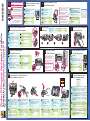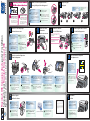1
2
3
4
5
6
7
8
9
1111
1010
a b
c d
Connexion directe pour Windows COMMENCEZ ICI Connexion directe pour Windows COMMENCEZ ICI
Mettez votre ordinateur sous tension
Mettez votre ordinateur sous tension,
puis attendez que le bureau
Windows apparaisse.
Fermez tous les programmes ouverts.
Commencez l'installation du logiciel
Installez le couvercle du panneau avant
Branchez les cordons d'alimentation
Branchez le cordon téléphonique
Insérez le CD-ROM du logiciel
HP PSC pour Windows.
Suivez les instructions qui
s'affichent à l'écran.
Retirez l'emballage.
Placez le couvercle du panneau avant sur
les boutons. Appuyez fermement sur les
côtés du couvercle pour le mettre en place.
Assurez-vous que tous les boutons sont
visibles.
Inclinez l'écran du panneau avant.
Chargez du papier
Branchez le câble USB
Insérez et alignez les cartouches d'impression
Mettez l'appareil HP sous tension
Vous devez brancher le cordon
téléphonique fourni sur la prise
téléphonique située sur la gauche
(1-LINE).
Pour brancher un répondeur ou pour
utiliser votre propre cordon
téléphonique, reportez-vous au chapitre
relatif à la configuration du télécopieur
du Guide de référence.
Assurez-vous que l'appareil est sous
tension. Soulevez la porte d'accès
au chariot d'impression jusqu'à ce
qu'elle s'enclenche. Attendez que le
chariot d'impression se déplace
vers la droite. Soulevez les loquets
bleu et gris.
Retirez le ruban adhésif rose des
deux cartouches d'impression.
Ne touchez pas les contacts en
cuivre et ne remettez pas le ruban
adhésif sur les cartouches.
Tenez la cartouche d'impression noire,
logo HP vers le haut. Faites-la glisser
dans le compartiment droit (loquet
gris) du chariot d'impression.
Appuyez sur le loquet gris
jusqu'à ce qu'il s'enclenche.
Insérez la cartouche couleur
correctement dans le
compartiment gauche.
Assurez-vous que les deux
loquets sont bien
enclenchés. Fermez la
porte d'accès au chariot
d'impression.
Si le logiciel n'apparaît pas sur l'écran
de l'ordinateur après avoir inséré le
CD-ROM, reportez-vous au chapitre
relatif aux informations de dépannage
du Guide de référence.
Assurez-vous que la boîte de
dialogue présentée à l'étape 3
apparaît avant de brancher le
câble USB. Ne branchez pas le
câble USB sur un clavier.
Une fois que vous avez redémarré votre ordinateur, l'Assistant
de configuration du télécopieur apparaît. Suivez les
instructions qui s'affichent à l'écran. Lorsque la boîte de
dialogue Félicitations ! s'affiche, vous pouvez commencer
à utiliser votre appareil HP PSC. Si vous rencontrez des
problèmes au cours de l'installation, reportez-vous au Guide
de référence.
Allumez l'appareil.
Sélectionnez votre langue, puis
appuyez sur OK. Sélectionnez votre
pays/région, puis appuyez sur OK.
Utilisez du papier blanc ordinaire
pour l'alignement de l'impression.
Appuyez sur OK sur le
panneau avant pour
commencer l'alignement.
L'alignement est terminé après
l'impression d'une page.
Recyclez cette page ou jetez-la.
f
L'installation de l'appareil est terminée. Revenez à l'ordinateur.
Dans la boîte de dialogue contenant la coche verte, cliquez
sur Suivant. En fonction de votre système, l'installation
complète du logiciel peut prendre 20 minutes ou plus.
www.hp.com/support Copyright Hewlett-Packard Company 2003
Imprimé en Allemagne.
Ne branchez pas le câble USB
avant d'y être invité. Lorsque la
boîte de dialogue Configurez
votre périphérique maintenant
s'affiche, passez à l'étape 4.
Terminez l'installation du logiciel
ed
cb
a
a
b
a
b
c
a
b
c
a
b
Ce côté du poster présente l'installation de
la connexion directe pour Windows. Voir
le verso pour Macintosh. L'installation réseau est
présentée sur l'autre poster. Assurez-vous que
vous utilisez le poster et le CD-ROM appropriés.
a
b
a
b
1-LINE
Windows USB Connexion directe poster d'installation
hp psc 2500 photosmart series tout-en-un
Start de software-installatie
Bevestig de klep van het bedieningspaneel
Sluit het telefoonsnoer aan
Laad papier
Plaats de inktpatronen en lijn ze uit
Gebruik normaal wit papier voor
het uitlijnen van de inktpatronen.
Zorg ervoor dat beide
vergrendelingen vast
zitten. Sluit de klep.
Deze kant van de poster behandelt de installatie
van Direct Connect voor Windows. Aan de
andere kant van deze poster vindt u de procedure
voor Macintosh. De netwerkinstallatie wordt
beschreven op een andere poster. Controleer of u de
juiste poster bij de juiste cd gebruikt.
START HIER voor Windows Direct ConnectSTART HIER voor Windows Direct ConnectSTART HIER voor Windows Direct Connect
Schakel de computer in
Schakel de computer in en wacht totdat
het Windows-bureaublad verschijnt.
Sluit alle geopende programma's.
Plaats de cd-rom met de HP PSC-
software voor Windows in het
cd-romstation.
Volg de instructies op het scherm.
a
b
Zie het gedeelte over probleem-
oplossing in de
referentiehandleiding als de
software na plaatsing van de cd-rom
niet op het scherm verschijnt.
Sluit de USB-kabel nog niet
aan. Ga verder met stap 4 als u het
dialoogvenster Installeer uw
apparaat nu ziet.
c
Verwijder zo nodig het verpakkingsmateriaal.
Plaats de klep over de knoppen. Klik de
klep vast door stevig op alle kanten te
drukken. Controleer of alle knoppen
zichtbaar zijn.
Zet het uitleesvenster schuin.
a
b
c
Sluit de netsnoeren aan
Zorg ervoor dat u het scherm
van stap 3 ziet voordat u de
USB-kabel aansluit. Sluit de
USB-kabel niet aan op een
toetsenbord.
Sluit het meegeleverde telefoonsnoer
aan op de telefoonaansluiting links
(1-LINE).
Zie het hoofdstuk over faxinstellingen
in de referentiehandleiding als u
een antwoordapparaat of eigen
telefoonsnoer wilt aansluiten.
a
b
Sluit de USB-kabel aan
Schakel het HP-apparaat in
Schakel het apparaat in.
Selecteer uw taal en druk op OK.
Selecteer uw land/regio en druk op OK.
a
b
Voltooi de software-installatie
Nadat u de computer opnieuw hebt gestart, verschijnt
de wizard Fax-setup. Volg de instructies op het scherm.
Als u het dialoogvenster Proficiat! ziet, is uw HP PSC
klaar voor gebruik. Raadpleeg de
referentiehandleiding bij problemen tijdens de
installatie.
De apparatuur is geïnstalleerd. Ga nu terug naar de
computer. Klik in het dialoogvenster met het groene vinkje
op Volgende. Afhankelijk van uw systeem kan de
software-installatie 20 minuten of langer duren.
a
b
Zorg ervoor dat het apparaat
aan staat. Open de klep van
de wagen zo ver mogelijk.
Wacht totdat de wagen rechts
staat. Trek de blauwe en grijze
vergrendelingen omhoog.
a
Verwijder de lichtroze tape van
beide inktpatronen. Raak de
goudkleurige contactpunten niet
aan en plak de tape niet meer
op de inktpatronen.
b
Houd de zwarte-inktpatroon met het
HP-label naar boven vast. Plaats de
patroon rechts in de wagen (grijze
vergrendeling).
c
Druk de grijze vergrendeling
omlaag totdat deze vastklikt.
Plaats de kleureninktpatroon
links en vergrendel de patroon.
d
e
Druk op het bedienings-
paneel op OK om de
patronen uit te lijnen. De
uitlijning is voltooid als er
een pagina is afgedrukt.
Gooi deze pagina weg.
f
a
b
www.hp.com/support Copyright Hewlett-Packard Company 2003
Gedrukt in Duitsland.
Setup-poster voor Windows Direct Connect USB
/all-in-one
Q3093-90167
*Q3093-90167*
*Q3093-90167*

1
4
8
5
7
1
3
1010
2
9
1111
6
a
b
c
d
Connexion directe pour Macintosh COMMENCEZ ICI Connexion directe pour Macintosh COMMENCEZ ICI
Ce côté du poster présente
l'installation de la connexion
directe pour Macintosh. Voir le
verso pour Windows. L'installation
réseau est présentée sur l'autre
poster. Assurez-vous que vous utilisez
le poster et le CD-ROM appropriés.
Installez le couvercle du panneau avant
Chargez du papier
Branchez le cordon téléphonique
Mettez l'appareil HP sous tension
Insérez les cartouches d'impression
Branchez les cordons
d'alimentation
Installez le logiciel
Alignez les cartouches d'impression
Félicitations !
Soulevez la porte d'accès au
chariot d'impression jusqu'à ce
qu'elle s'enclenche. Attendez que
le chariot d'impression se
déplace vers la droite. Soulevez
les loquets bleu et gris.
Retirez le ruban adhésif rose
des deux cartouches
d'impression. Ne touchez pas
les contacts en cuivre et ne
remettez pas le ruban adhésif
sur les cartouches.
Appuyez sur OK sur le
panneau avant pour
commencer l'alignement.
L'alignement est terminé
après l'impression d'une
page. Recyclez cette page
ou jetez-la.
Assurez-vous que les deux
loquets sont bien enclenchés.
Fermez la porte d'accès au
chariot d'impression.
Mettez votre Macintosh sous
tension et attendez que la
procédure de démarrage soit
terminée. Insérez le CD-ROM du
logiciel HP PSC pour Macintosh.
Cliquez deux fois sur
l'icône HP All-In-One
Installer sur votre bureau.
Suivez les instructions qui
s'affichent à l'écran. Assurez-
vous d'avoir exécuté l'assistant
de configuration jusqu'au bout.
Utilisez du papier blanc
ordinaire pour l'alignement
de l'impression.
Vous êtes maintenant prêt à
utiliser votre appareil HP.
Reportez-vous au Guide de
référence pour commencer.
Retirez l'emballage.
Placez le couvercle du panneau
avant sur les boutons. Appuyez
fermement sur les côtés du
couvercle pour le mettre en place.
Assurez-vous que tous les boutons
sont visibles.
Inclinez l'écran du panneau avant.
a b
c
a
b
c
d
e
a
b
c
a
Branchez le câble USB
Appuyez sur le loquet gris jusqu'à
ce qu'il s'enclenche. Insérez la
cartouche couleur correctement
dans le compartiment gauche.
Tenez la cartouche d'impression noire,
logo HP vers le haut. Faites-la glisser
dans le compartiment droit (loquet
gris) du chariot d'impression.
Allumez l'appareil.
Sélectionnez votre langue, puis
appuyez sur OK. Sélectionnez votre
pays/région, puis appuyez sur OK.
a
b
Ne branchez pas le câble USB
sur un clavier.
Vous devez brancher le
cordon téléphonique fourni sur
la prise téléphonique située sur
la gauche (1-LINE).
Pour brancher un répondeur ou
pour utiliser votre propre
cordon téléphonique, reportez-
vous au chapitre relatif à la
configuration du télécopieur du
Guide de référence.
b
1-LINE
Bevestig de klep van het bedieningspaneel
Laad papier
Sluit het telefoonsnoer aan
Schakel het HP-apparaat in
Plaats de inktpatronen
Sluit de netsnoeren aan
Installeer de software
Lijn de inktpatronen uit
Proficiat!
Deze kant van de poster behandelt de
installatie van Direct Connect
voor Macintosh. Aan de andere kant
van deze poster vindt u de procedure
voor Windows. De netwerkinstallatie
wordt beschreven op een andere
poster. Controleer of u de juiste poster
bij de juiste cd gebruikt.
START HIER voor Macintosh Direct ConnectSTART HIER voor Macintosh Direct Connect
Verwijder zo nodig het
verpakkingsmateriaal.
Plaats de klep over de knoppen.
Klik de klep vast door stevig op
alle kanten te drukken. Controleer
of alle knoppen zichtbaar zijn.
Zet het uitleesvenster schuin.
a
b
c
Sluit de USB-kabel niet aan op
een toetsenbord.
Sluit de USB-kabel aan
Schakel het apparaat in.
Selecteer uw taal en druk op OK.
Selecteer uw land/regio en druk
op OK.
a
b
Volg de instructies op het
scherm. Zorg ervoor dat u
de installatieassistent
helemaal uitvoert.
c
Schakel de Macintosh in en
wacht totdat deze volledig is
opgestart. Plaats de cd-rom
met de HP PSC-software voor
Macintosh in het cd-romstation.
a
Open de klep van de wagen
zo ver mogelijk. Wacht totdat
de wagen rechts staat. Trek de
blauwe en grijze
vergrendelingen omhoog.
a
Verwijder de lichtroze tape van
beide inktpatronen. Raak de
goudkleurige contactpunten niet
aan en plak de tape niet meer
op de inktpatronen.
b
c
Houd de zwarte-inktpatroon met het
HP-logo naar boven vast. Plaats de
patroon rechts in de wagen (grijze
vergrendeling).
d
Druk de grijze vergrendeling
omlaag totdat deze vastklikt.
Plaats de kleureninktpatroon
links en vergrendel de patroon.
Zorg ervoor dat beide
vergrendelingen vast
zitten. Sluit de klep.
e
Druk op het bedieningspaneel
op OK om de patronen uit te
lijnen. De uitlijning is voltooid
als er een pagina is afgedrukt.
Gooi deze pagina weg.
b
b
Sluit het meegeleverde
telefoonsnoer aan op de
telefoonaansluiting links
(1-LINE).
Zie het hoofdstuk over
faxinstellingen in de
referentiehandleiding
als u een
antwoordapparaat of eigen
telefoonsnoer wilt
aansluiten.
a
b
Gebruik normaal wit papier
voor het uitlijnen van de
inktpatronen.
Uw HP-apparaat is helemaal
klaar voor gebruik. In de
referentiehandleiding wordt
uitgelegd hoe u aan de slag kunt.
Dubbelklik op het pictogram
voor de HP All-In-One
Installer op het bureaublad.
Macintosh USB Connexion directe poster d'installation
hp psc 2500 photosmart series tout-en-un/all-in-one
Setup-poster voor Macintosh Direct Connect USB
-
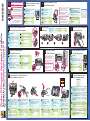 1
1
-
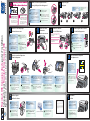 2
2
HP PSC 2500 PHOTOSMART ALL-IN-ONE Le manuel du propriétaire
- Taper
- Le manuel du propriétaire
- Ce manuel convient également à
dans d''autres langues
- Nederlands: HP PSC 2500 PHOTOSMART ALL-IN-ONE de handleiding
Documents connexes
-
HP Officejet 6100series Le manuel du propriétaire
-
HP PSC 2100 All-in-One Printer series Mode d'emploi
-
HP PSC 2100 All-in-One Printer series Mode d'emploi
-
HP PSC 1350/1340 ALL-IN-ONE PRINTER Le manuel du propriétaire
-
HP PSC1200 Manuel utilisateur
-
HP PSC 950 ALL-IN-ONE PRINTER Le manuel du propriétaire
-
HP OFFICEJET 4100 ALL-IN-ONE PRINTER Le manuel du propriétaire
-
HP PSC 2105 All-in-One Printer Guide d'installation
-
HP PSC 1340 All-in-One Printer Guide d'installation
-
HP Photosmart C3100 series Manuel utilisateur